This module provides various graphical depictions of the developed image’s light levels or chromaticity.
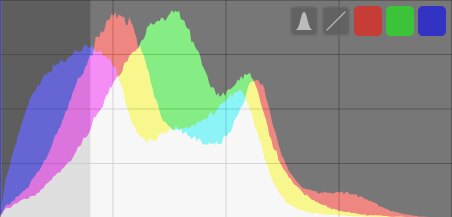
Mova o mouse sobre o painel para mostrar os botões que permitem o ajuste do mostrador. O botão mais à esquerda alterna o modo entre histograma, forma de onda, parada RGB e vetorscópio. Os botões remanescentes controlam como o gráfico para o escopo atual é desenhado.
Quando o mouse estiver sobre o painel do histograma, role com o mouse enquanto mantém pressionada a tecla Ctrl para alterar a altura do painel. Você pode mostrar/ocultar inteiramente o módulo histograma com um atalho de teclado (padrão Ctrl+Shift+H).
You can move the scopes module to the left-hand panel in preferences > miscellaneous > position of the scopes module.
For performance reasons, scopes are calculated from the image preview (the image displayed in the navigation module) rather than the higher quality image displayed in the center view. The preview is calculated at a lower resolution and may use shortcuts to bypass more time-consuming image processing steps. Hence the display may not accurately represent fine detail in the image, and may deviate in other ways from the final developed image.
histograma
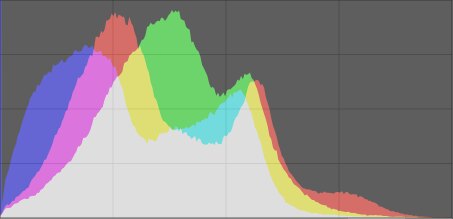
O histograma mostra a distribuição de pixels por luminosidade para cada canal de cor.
Em seu estado padrão, os dados para todos os três canais de cores RGB são exibidos. O eixo x vai de 0% a 100% de luminosidade para cada canal. O eixo y fornece a contagem de pixels para a luminosidade considerada.
Clique no segundo botão mais à esquerda no painel para alternar entre a renderização logarítmica e linear dos dados do eixo y.
Os três botões coloridos mais à direita alternam a exibição dos canais de cores vermelho, verde e azul.
forma de onda
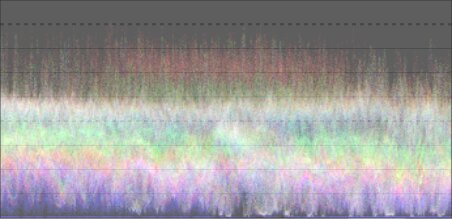
O escopo da forma de onda mostra dados semelhantes ao histograma, mas permite que você visualize esses dados de forma espacial.
Na forma de onda horizontal “padrão”, o eixo x da forma representa o eixo x da imagem – o lado direito da forma representa o lado direito da imagem e o lado esquerdo da forma representa o lado esquerdo de a imagem.
The y-axis represents the distribution of pixels by lightness for each channel – the dotted line at the top represents 100% lightness (values above this may be clipped), the dotted line in the middle represents 50% lightness, and the bottom of the waveform represents 0% lightness.
O brilho de cada ponto na forma de onda representa o número de pixels na posição dada (o eixo x) com a luminosidade dada (o eixo y).
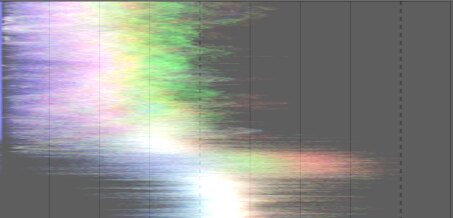
Clicar no segundo botão mais à esquerda no painel alterna entre uma forma de onda horizontal e vertical. Na forma de onda vertical, o eixo y do gráfico representa o eixo y da imagem, e o eixo x representa a distribuição de pixels por luminosidade. A forma de onda vertical pode ser útil para imagens no formato retrato ou simplesmente para entender uma imagem de uma maneira diferente.
Tal como acontece com o histograma, você pode exibir seletivamente cada um dos canais vermelho, verde e azul, clicando nos botões apropriados.
See Of Histograms and Waveforms for more on Ansel’s waveform scope.
parada rgb
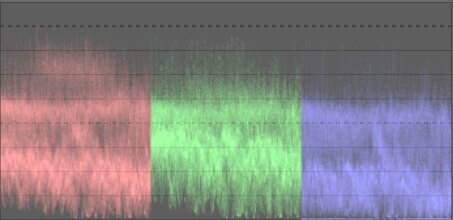
O escopo de parada RGB mostra os mesmos dados que a forma de onda, mas com os canais vermelho, verde e azul apresentados lado a lado.
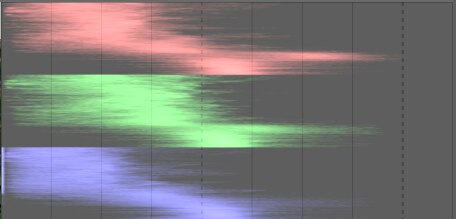
Da mesma maneira que na forma de onda, clicar no segundo botão mais à esquerda no painel alterna entre o processamento horizontal e vertical dos dados da imagem.
A parada RGB pode ser útil para corresponder as intensidades dos canais vermelho, verde e azul. Também pode ajudar a compreender as diferenças e qualidades individuais de cada canal.
vetorscópio
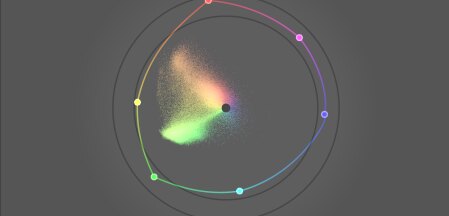
The vectorscope shows chromaticity without regard to either lightness or spatial data.
A distância do centro do gráfico representa o croma e o ângulo representa a matiz. As áreas do gráfico são colorizadas de acordo com a cromaticidade da cor correspondente na imagem. O gráfico representa o “volume” da cor, reproduzindo as cores usadas com mais frequência na imagem em tons mais claros.
A escala de croma do vetorscópio pode ser linear ou logarítmica. Clique no segundo botão mais à esquerda no painel para alternar o modo.
The vectorscope can describe the image in the CIELUV , JzAzBz or RYB colorspace. Clicking the third-to-leftmost button on the panel cycles between u*v*, AzBz and RYB. The CIELUV graph will be faster to calculate, and is a well-known standard. JzAzBz may be more perceptually accurate.
O gráfico inclui um “anel de matiz” que representa o croma máximo de cada matiz (em RGB limitado) do perfil do histograma atual. As cores primárias/secundárias do RGB são marcadas por círculos.
ressalvas
- The hue ring is not a gamut check, as a color can be within the hue ring, yet out of gamut due to its darkness/lightness.
- When adjusting an image based upon a color checker, faster and more accurate results will come from using calibrate with a color checker in the color calibration module.
- The vectorscope does not have a “skin tone line”, which is a flawed generalization rather than a universal standard.
- The vectorscope represents a colorimetric encoding of an image, which inevitably diverges from a viewer’s perception of the image.
perfil de histograma
Image data is converted to the histogram profile before the scope data is calculated. You can choose this profile by right-clicking on the soft-proof or gamut check icons in the bottom panel and then selecting the profile of interest. When soft-proof or gamut check is enabled, the scope is shown in the soft proof profile.
Uma vez que o módulo do histograma é executado no final do pixelpipe de visualização, ele recebe dados no espaço de cor do monitor. Se você estiver usando um espaço de cor de monitor que não é “bem comportado” (isso é comum para um perfil de dispositivo), as cores que estão fora do gama do perfil de monitor podem ser cortadas ou distorcidas.